Panasonic th-37ph10 Operation Manual

Operating Instructions
Manual de instrucciones
High Definition Plasma Display Pantalla de Plasma de Alta Definición
Model No. Número de modelo.
TH-37PH10UK TH-42PH10UK TH-50PH10UK TH-58PH10UK
TH-42PS9
The illustration shown is an image.
Before connecting, operating or adjusting this product, please read these instructions completely. Please keep this manual for future reference.
La ilustración mostrada es una imagen.
Antes de conectar, utilizar o ajustar este producto, lea completamente este manual de instrucciones; y guárdelo para consultarlo en el futuro en caso de ser necesario.
English
Español
TQB2AA0802-1
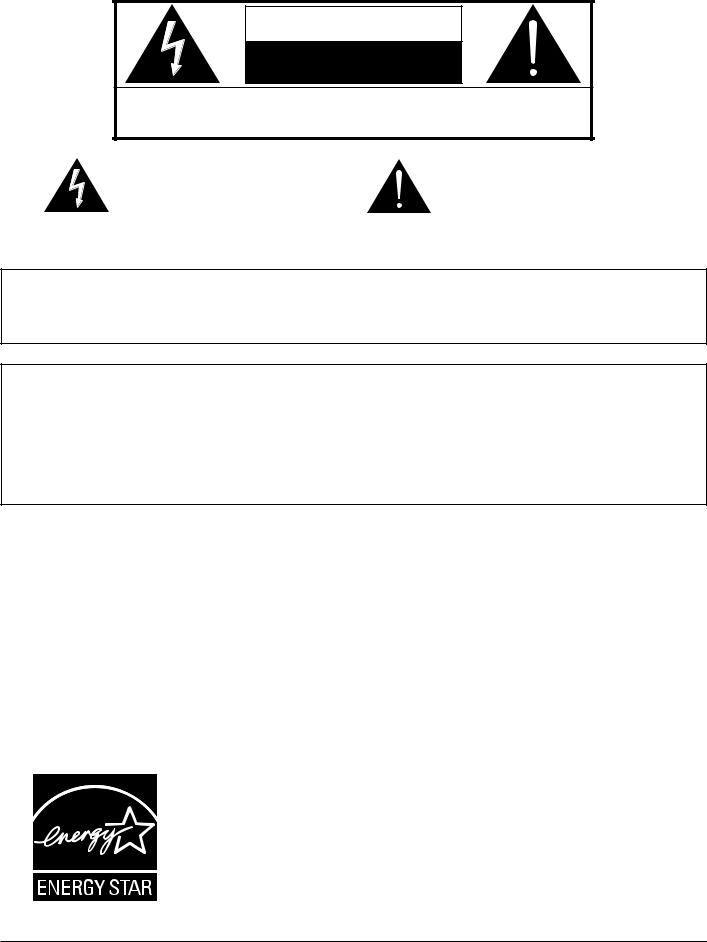
ADVERTENCIA
RIESGO DE DESCARGA ELÉTRICA
NO ABRIR
ADVERTENCIA: Para reducir el riesgo de sufrir una descarga eléctrica, no retire la cubierta ni el panel posterior. En el interior no hay piezas que deba reparar el usuario. Solicite las reparaciones al personal de servicio calificado.
El rayo con punta de flecha dentro de un triángulo equilátero tiene la finalidad de avisar al usuario de que hay piezas en el interior del producto que si las tocan las personas éstas pueden recibir una descarga eléctrica.
El signo de exclamación dentro de un triángulo equilátero tiene la finalidad de avisar al usuario de la existencia de instrucciones de utilización y servicio importantes en el material impreso que acompaña al aparato.
ADVERTENCIA : Para impedir los daños que podrían ser causados por una descarga eléctrica, no exponga este aparato a la lluvia ni a la humedad.
No ponga recipientes con agua (floreros, tazas, cosméticos, etc.) encima del aparato. (incluyendo los estantes que estén encima de él, etc.)
ADVERTENCIA : 1) Para impedir recibir descargas eléctricas, no retire la cubierta. En el interior no hay piezas que deba reparar el usuario. Solicite las reparaciones al personal de servicio calificado.
2)No quite la clavija de puesta a tierra del enchufe de alimentación. Este aparato está equipado con un enchufe de alimentación de tres clavijas, una de las cuales sirve para hacer la puesta a tierra. Este enchufe sólo puede conectarse a un tomacorriente que también disponga de puesta a tierra. Esto constituye una medida de seguridad. Si no puede introducir el enchufe en el tomacorriente, póngase en contacto con un electricista.
No anule la finalidad de la clavija de puesta a tierra.
2
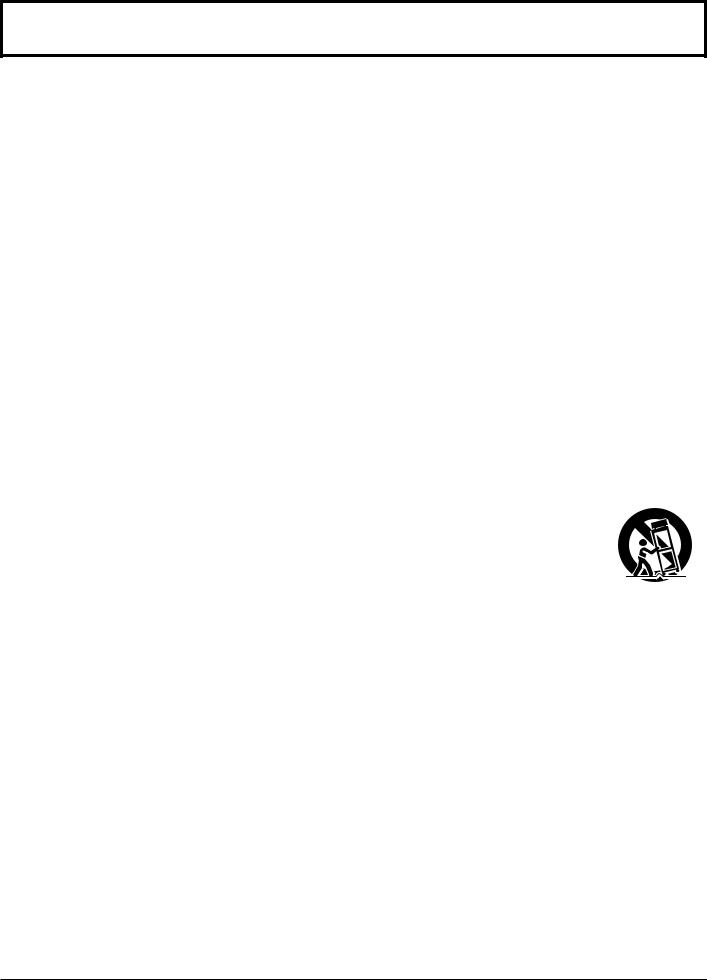
Instrucciones de seguridad importantes
1)Lea estas instrucciones.
2)Conserve estas instrucciones.
3)Preste atención a todas las advertencias.
4)Siga todas las instrucciones.
5)No utilice este aparato cerca del agua.
6)Limpie solamente con un paño seco.
7)No tape ninguna abertura de ventilación. Instale el aparato según las instrucciones del fabricante.
8)No instale el aparato cerca de fuentes de calor tales como radiadores, salidas de calor, estufas u otros aparatos (incluyendo amplificadores) que produzcan calor.
9)No anule la característica de seguridad de la clavija polarizada o de la clavija del tipo con conexión a tierra. Una clavija polarizada tiene dos patillas, una más ancha que la otra. Una clavija del tipo con conexión a tierra tiene dos patillas y una espiga de conexión a tierra. La patilla ancha o la espiga ha sido suministrada para su seguridad. Si la clavija suministrada no entra en su toma de corriente, consulte a un electricista para que le cambie la toma de corriente obsoleta.
10)Proteja el cable de alimentación para que no sea pisado ni pellizcado, especialmente en las clavijas, tomas de corriente y en el punto por donde sale del aparato.
11)Utilice solamente los aditamentos/accesorios que haya especificado el fabricante.
12)Utilice el aparato sólo con el mueble con ruedas, soporte, trípode, ménsula o mesa especificado por el fabricante o vendido con el aparato. Cuando utilice un mueble con ruedas, tenga cuidado
al trasladar la combinación del mueble y el aparato para evitar lesionarse si se cae.
13)Desenchufe este aparato durante tormentas eléctricas o cuando no lo utilice durante mucho tiempo.
14)Solicite todos los trabajos de reparación al personal de servicio cualificado. La reparación del aparato será necesaria cuando éste se haya estropeado de cualquier forma; por ejemplo, cuando se haya estropeado la clavija o el cable de alimentación, cuando se haya derramado líquido o hayan caído objetos en el interior del aparato, cuando el aparato haya quedado expuesto a la lluvia o a la humedad, cuando no funcione normalmente o cuando se haya caído.
15)Para impedir las descargas eléctricas, asegúrese de que la patilla de puesta a tierra de la clavija del cable de alimentación de CA esté firmemente conectada.
3
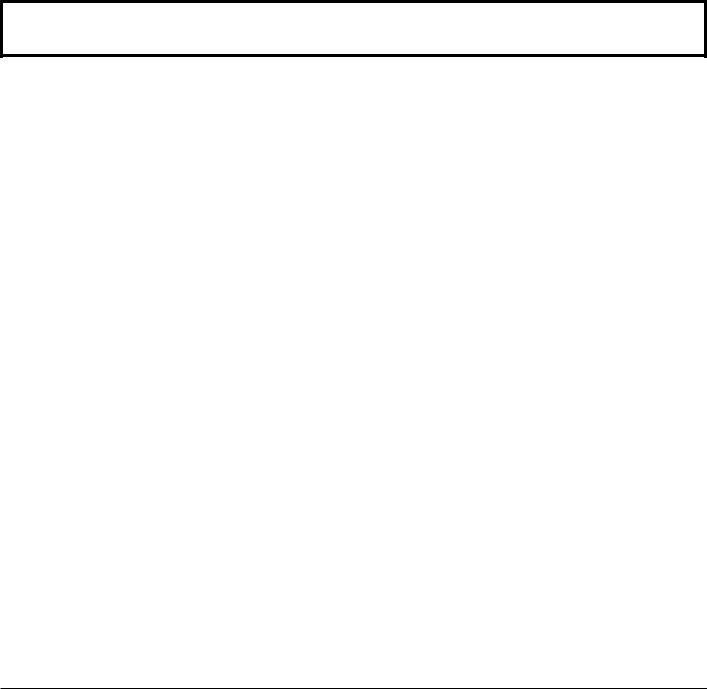
Estimado cliente de Panasonic
Bienvenido a la familia de clientes de Panasonic. Esperamos que pueda disfrutar durante muchos años con su nueva Pantalla de plasma.
Para recibir el máximo beneficio de su aparato, lea estas instrucciones antes de hacer ajustes y guárdelas para consultarlas en el futuro.
Guarde también el recibo y anote el número de modelo y número de serie de su aparato en el espacio de la cubierta posterior de este manual.
Indice
Instrucciones de seguridad importantes............... |
3 |
Aviso de seguridad importante............................... |
5 |
Precauciones para su seguridad............................ |
6 |
Mantenimiento.......................................................... |
7 |
Accesorios................................................................ |
8 |
Accesorios suministrados ....................................... |
8 |
Pilas del mando a distancia .................................... |
8 |
Conexiones............................................................... |
9 |
Conexión de los terminales de entrada PC........... |
10 |
Conexión de los terminales SERIAL ..................... |
11 |
Conexión AV y COMPONENT / RGB.................... |
12 |
Señales RGB (R, G, B) ......................................... |
12 |
Encendido/apagado de la alimentación .............. |
13 |
Controles básicos.................................................. |
14 |
Indicación en pantalla ........................................... |
16 |
Selecciones iniciales............................................. |
18 |
Selección de la señal de entrada.......................... |
18 |
Selección del idioma del menú en pantalla .......... |
18 |
Controles de ASPECTO......................................... |
19 |
Ajuste de Pos. /Tamaño......................................... |
20 |
MULTI PIP ............................................................... |
21 |
Advanced PIP (PIP avanzado) .............................. |
22 |
Ajuste de imagen ................................................... |
23 |
Ajustes avanzados................................................ |
24 |
Ajuste del sonido ................................................... |
25 |
Silenciamiento ...................................................... |
25 |
Zoom digital............................................................ |
26 |
Puesta de HORA ACTUAL / TEMPORIZADOR ajuste .. |
27 |
Puesta de HORA ACTUAL.................................... |
27 |
TEMPORIZADOR ajuste ...................................... |
28 |
Protec. pantalla (Para impedir la retención |
|
de imagen)............................................................... |
29 |
Establecimiento del tiempo de activación |
|
de Protec. Pantalla ................................................ |
30 |
Reduce la retención de imagen............................. |
30 |
Ajuste de paneles laterales ................................... |
31 |
Reducción de consumo de energía...................... |
32 |
Personalización de las etiquetas de entrada......... |
32 |
Preparación para MULTI DISPLAY ........................ |
33 |
Cómo preparar la MULTI DISPLAY ....................... |
33 |
Cómo establecer el número de ubicación |
|
de cada pantalla de plasma ................................. |
33 |
Ajuste de Franja oculta vídeo................................ |
35 |
Función de ID del mando a distancia .................... |
35 |
Configuración para las señales de entrada ......... |
36 |
Selección de entrada de señal componente/RGB .. |
36 |
Filtro 3D Y/C.......................................................... |
36 |
Sistema de color / Panasonic Auto........................ |
37 |
Cinema reality / P-NR............................................ |
37 |
Sincronización ....................................................... |
38 |
Actualizar la frecuencia ......................................... |
38 |
Frecuencia horizontal (kHz) / |
|
Frecuencia vertical (Hz) ........................................ |
38 |
Ajustes de Options (Opciones)............................. |
39 |
Weekly Command Timer |
|
(temporizador de comando semanal).................... |
43 |
Estado de transporte.............................................. |
45 |
Localización de averías ......................................... |
46 |
Señales de entrada de AV/Componente/RGB/PC .. |
47 |
Lista de comandos de Weekly Command Timer |
|
(temporizador de comando semanal)................... |
48 |
Especificaciones .................................................... |
49 |
4
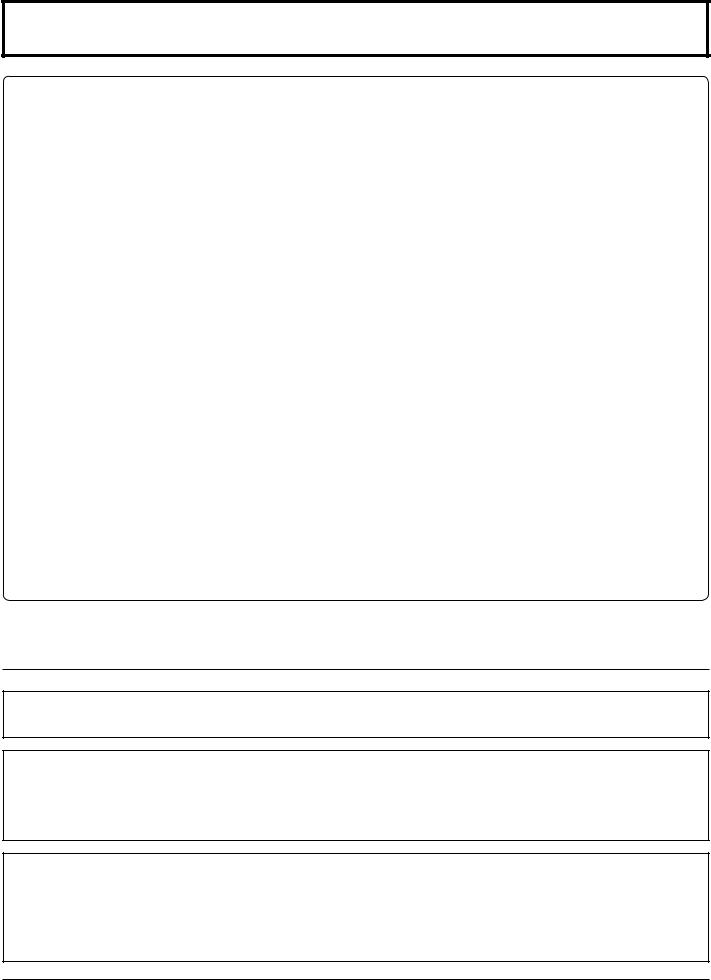
Aviso de seguridad importante
Este equipo ha sido probado y ha demostrado cumplir con los límites establecidos para dispositivos digitales de la Clase B, de conformidad con el Apartado 15 de las Normas de la FCC. Estos límites han sido diseñados para proporcionar una protección razonable contra las interferencias perjudiciales en una instalación residencial. Este equipo genera, utiliza y puede radiar energía radioeléctrica, y si no se instala y utiliza de acuerdo con las instrucciones, puede causar interferencias perjudiciales en las comunicaciones por radio. Sin embargo, no existe ninguna garantía de que las interferencias no se produzcan en una instalación particular. Si este equipo causa interferencias perjudiciales en la recepción de la radio o la televisión, lo que puede determinarse apagando y encendiendo el equipo, al usuario se le recomienda intentar corregir la interferencia tomando una o más de las medidas siguientes:
•Cambie la orientación o el lugar de instalación de la antena.
•Aumente la separación entre el equipo y el receptor.
•Conecte el equipo a una toma de corriente diferente de aquella a la que está conectada el receptor.
•Consulte a su concesionario o a un técnico con experiencia para solicitar su ayuda.
Este aparato cumple con el Apartado 15 de las Normas de la FCC. El funcionamiento está sujeto a las dos condiciones siguientes: (1) Este aparato no debe causar interferencias perjudiciales, y (2) debe aceptar cualquier interferencia recibida, incluyendo aquellas que puedan causar un funcionamiento no deseado.
Aviso de la FCC:
Para asegurar una conformidad constante, utilice solamente cables de interfaz blindados cuando conecte a la computadora o a los dispositivos periféricos. Cualquier cambio o modificación que no haya sido aprobado expresamente por Panasonic Corporation of North America podría causar interferencia perjudicial y anular la autorización que tiene el usuario para utilizar este dispositivo.
Declaración de conformidad de la FCC
Número de modelo TH-37PH10UK, TH-42PH10UK, TH-50PH10UK, TH-58PH10UK
Responsable: |
Panasonic Corporation of North America |
|
One Panasonic Way, Secaucus, NJ 07094 |
Dirección de contacto: |
Panasonic Broadcast & Television Systems Company |
|
1-800-524-1448 |
|
correo electrónico: pbtscservice@us.panasonic.com |
AVISO PARA CANADÁ:
Este aparato digital de la Clase B cumple con la norma canadiense ICES-003.
Nota:
No permita que se visualice una imagen fija durante un periodo de tiempo prolongado, ya que esto puede causar una retención de imagen permanente en la pantalla de plasma.
Los ejemplos de imágenes fijas incluyen logotipos, videojuegos, imágenes de computadora, teletexto e imágenes mostradas en el formato 4:3.
Marcas comerciales y registradas
•VGA es una marca comercial de International Business Machines Corporation.
•Macintosh es una marca registrada de Apple Computer, EE.UU.
•S-VGA es una marca registrada de Video Electronics Standard Association.
Aunque no se mencionen especialmente marcas comerciales de compañías o productos, tales marcas comerciales están plenamente reconocidas.
5
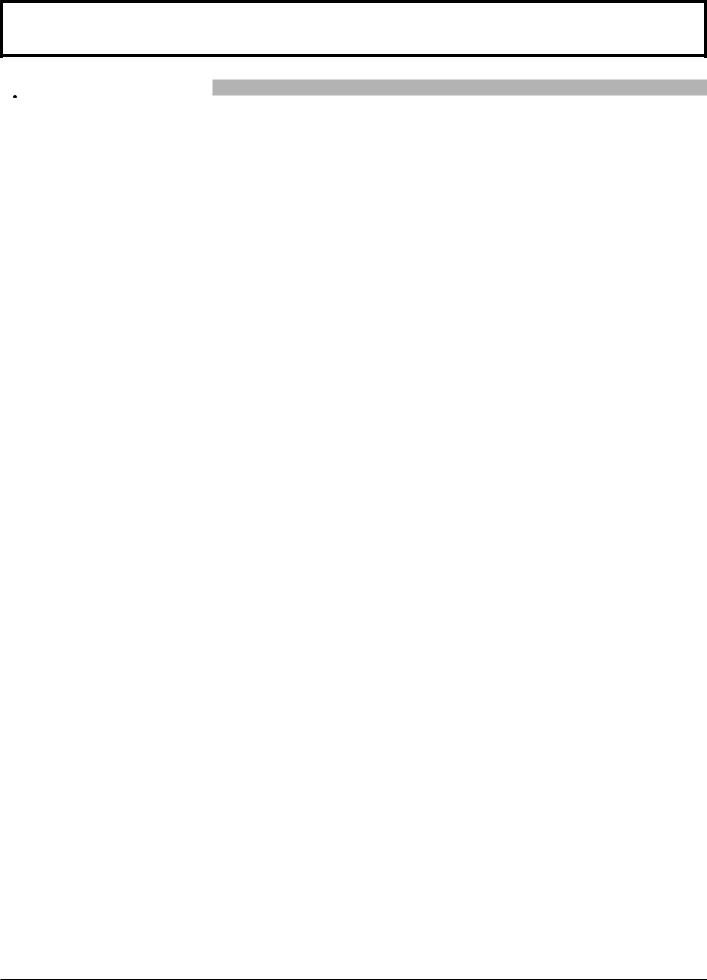
Precauciones para su seguridad
 PRECAUCION
PRECAUCION
Esta la pantalla de plasma puede utilizarse sólo con los siguientes accesorios opcionales. El uso con cualquier otro tipo de accesorios opcionales puede causar inestabilidad y terminar provocando daños.
(Matsushita Electric Industrial Co., Ltd. fabrica todos los accesorios siguientes.)
• Altavoces ....................................................................... |
TY-SP37P8W-K*1, TY-SP42P8W-K*2, |
. |
TY-SP50P8W-K*3, TY-SP58P10WK*4 |
• Pedestal ......................................................................... |
TY-ST07-K*5, TY-ST08-K*5, TY-ST58-K*4 |
• Pedestal móvil................................................................ |
TY-ST42PF3*6, TY-ST58PF10 |
• Abrazadera de suspensión de pared (vertical) .............. |
TY-WK37PV3*1, TY-WK42PV7 |
• Abrazadera de suspensión de pared (angular).............. |
TY-WK42PR7 |
• Abrazadera de suspensión de pared (Tipo cajón) ......... |
TY-WK42DR1*6 |
• Abrazadera de suspensión de techo ............................. |
TY-CE42PS7*5 |
• Tablero de terminales de video componente BNC......... |
TY-42TM6A |
• Tablero de terminales de video compuesto BNC........... |
TY-42TM6B |
• Tarjeta de terminales de vídeo dual BNC ...................... |
TY-FB9BD |
• Tablero de terminales de video componente RCA......... |
TY-42TM6Z |
• Tablero de terminales de video compuesto RCA........... |
TY-42TM6V |
• Tablero de terminales de (digiral) RGB.......................... |
TY-42TM6D |
• Tarjeta de terminales pasante y activa RGB.................. |
TY-42TM6G |
• Tablero de terminales de entrada de PC ....................... |
TY-42TM6P |
• Tablero de terminales de video compuesto / componente TY-42TM6Y |
|
• Tablero de terminales SDI.............................................. |
TY-FB7SD |
• Tablero de terminales HD-SDI ....................................... |
TY-FB9HD |
• Tablero de terminales HDMI .......................................... |
TY-FB8HM |
• Panel sensible al tacto ................................................... |
TY-TP42P8-S*2, TY-TP42P10S*2, TY-TP50P8-S*3, |
|
TY-TP50P10S*3, TY-TP58P10S*4 |
• Tarjeta de terminales de paso IR ................................... |
TY-FB9RT |
• Tarjeta inalámbrica para presentaciones ....................... |
TY-FB10WPU |
• Caja de terminales de AV............................................... |
TY-TB10AV |
• Filtro antideslumbrante .................................................. |
TY-AR50P9W*3, TY-AR42P9W*2, TY-AR58P10W*4 |
*1 Para TH-37PH10UK, *2 Para TH-42PH10UK, *3 Para TH-50PH10UK, *4 Para TH-58PH10UK *5 Para TH-37PH10UK, TH-42PH10UK, TH-50PH10UK, *6 Para TH-42PH10UK, TH-50PH10UK
Solicite ayuda de un técnico cualificado para realizar la instalación.
Las partes pequeñas pueden presentar un peligro ya que la persona puede atorarse si dichas partes se tragan accidentalmente. En consecuencia, mantenga estas partes fuera del alcance de los niños pequeños. Tire las partes pequeñas y objetos, incluyendo materiales para embalaje y bolsas/papeles de plástico, para que los niños pequeños no jueguen, ya que si lo hicieran corren un riesgo potencial de sofocación.
 Cuando utilice la pantalla de plasma
Cuando utilice la pantalla de plasma
No acerque sus manos, rostro u otros objetos cerca de los orificios de ventilación de la pantalla de plasma.
•La parte superior de la pantalla de plasma se calienta mucho habitualmente debido a la temperatura alta del aire de escape que sale por los orificios de ventilación. Si acerca demasiado cualquier parte de su cuerpo podrá quemarse o sufrir otras lesiones. Al poner cualquier objeto cerca de la parte superior de la pantalla, el calor podrá dañar a ese objeto o a la propia pantalla si se bloquean sus orificios de ventilación.
Desconecte todos los cables antes de mover la pantalla de plasma.
•Si fuera necesario mover la pantalla de plasma a otro lugar y se dejan algunos cables conectados, éstos pueden dañarse, provocar un incendio o una descarga eléctrica.
Desenchufe el cable eléctrico del tomacorriente como medida de seguridad antes de realizar una limpieza.
• Puede sufrir una descarga eléctrica si no lo hace.
Limpie el cable eléctrico a intervalos regulares para evitar que se cubra por el polvo.
•Si hay acumulación de polvo en el enchufe del cable eléctrico, la humedad puede acumularse y dañar el aislamiento, provocando un incendio. Desenchufe el cable eléctrico del tomacorriente y limpie con un paño seco.
Esta pantalla de plasma radia rayos infrarrojos, y por lo tanto puede afectar a otros equipos de comunicación por infrarrojos. Instale su sensor de infrarrojos en un lugar alejado de la luz directa de su pantalla de plasma o de la luz reflejada por ella.
Nota:
No permita que se visualice una imagen fija durante un periodo de tiempo prolongado, ya que esto puede causar una retención de imagen permanente en la pantalla de plasma. Los ejemplos de imágenes fijas incluyen logotipos, videojuegos, imágenes de computadora, teletexto e imágenes mostradas en el formato 4:3.
6
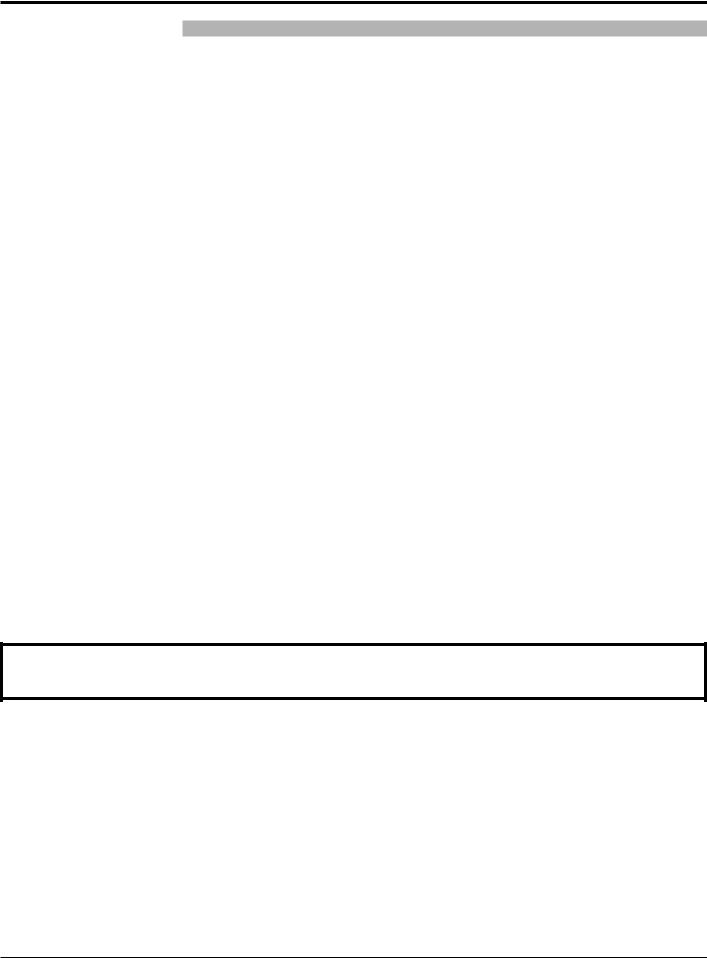
Precauciones para su seguridad / Mantenimiento
ADVERTENCIA
 Instalación
Instalación
No instale la pantalla de plasma sobre superficies inclinadas o poco estables.
• La pantalla de plasma puede caerse o darse vuelta.
No coloque objetos encima de la pantalla de plasma.
•Si se derrama agua en la pantalla de plasma o entran objetos extraños en su interior, se puede provocar un cortocircuito que causará fuego o descarga eléctrica. Si entran objetos extraños en el interior de la pantalla de plasma, consulte con su tienda local de Panasonic.
No cubra los orificios de ventilación.
•La pantalla de plasma puede calentarse excesivamente provocado fuego o daños en la Pantalla de plasma.
Transporte solamente en posición vertical!
•Transportar la unidad con su pantalla hacia arriba o hacia abajo puede dañar el sistema de circuitos interno.
Si se utiliza un pedestal (accesorio opcional), deje un espacio de 3 15/16” (10 cm) o más en la parte superior, izquierda y derecha, 2 3/8” (6 cm) o más en la parte inferior y 2 3/4” (7 cm) o más en la parte posterior. Si se utiliza algún otro método de instalación, deje un espacio de 3 15/16” (10 cm) o más en la parte superior, inferior, izquierda y derecha y 2 3/4” (7 cm) o más en la parte posterior.
 Cable de alimentación de CA
Cable de alimentación de CA
La pantalla de plasma fue diseñada para funcionar con una CA de 120 V, 50/60 Hz.
Con esta unidad no utilice ningún otro cable eléctrico que no sea el suministrado.
•De lo contrario podría producirse un incendio o descargas eléctricas.
Inserte completamente el enchufe del cable eléctrico.
•Si el enchufe no ha entrado completamente puede generar calor y ser el origen de un incendio. Si el enchufe está dañado o el tomacorriente está flojo, no los utilice.
No toque el enchufe del cable eléctrico con las manos mojadas.
• Puede recibir una descargue eléctrica.
No haga nada que pueda dañar el cable eléctrico. Cuando desenchufe el cable eléctrico, sujete del enchufe y no el cable.
•No dañe el cable eléctrico, no lo modifique ni coloque objetos pesados encima, ni coloque cerca de objetos que desprendan calor, no tuerza ni tire excesivamente del mismo. Esto puede provocar un fuego o descarga eléctrica. Si el cable eléctrico está dañado, solicite la reparación en su tienda local de Panasonic.
Si no se utiliza la pantalla de plasma durante un largo período de tiempo, desenchufe el cable eléctrico del tomacorriente.
 Si se producen problemas durante el uso
Si se producen problemas durante el uso
Si se produce un problema (por ejemplo falta la imagen o sonido), o si sale humo o hay olores no normales de la pantalla de plasma, desenchufe inmediatamente el cable eléctrico del tomacorriente.
•Si sigue utilizando la pantalla de plasma en estas condiciones, puede provocar un fuego o descarga eléctrica. Después de comprobar que ha dejado de salir humo, llame a su tienda local de Panasonic para solicitar las reparaciones necesarias. No repare la Alta definición Pantalla de plasma por su cuenta ya que es muy peligroso.
Si entra agua o materias extrañas en el interior de la pantalla de plasma, si se ha caído la pantalla de plasma o si el mueble exterior está dañado, desenchufe inmediatamente el cable eléctrico.
•Puede provocar un cortocircuito que inicie un incendio. Llame a su tienda local de Panasonic para hacer las reparaciones necesarias.
Mantenimiento
El frente del panel de la pantalla ha recibido un tratamiento especial. Limpie suavemente la superficie del panel utilizando el paño de pulido o un paño suave.
•Si la superficie está particularmente sucia, límpiela pasando un paño blando y sin pelusa que haya sido humedecido en agua pura o en agua en la que se haya diluido detergente neutro 100 veces, y luego pase uniformemente un paño seco del mismo tipo hasta que quede seca la superficie.
•No raye o golpee la superficie del panel con sus uñas u otros objetos duros ya que la superficie puede dañarse. Además, evite el contacto con sustancias volátiles tales como rociadores de insecticida, disolventes y diluyentes de pintura, de lo contrario puede verse afectada la calidad de la superficie.
Si el mueble se ensucia, limpie con un paño suave y seco.
•Si el mueble está muy sucio, empape el paño en agua mezclada con una pequeña cantidad de detergente neutro y escurra el paño hasta eliminar el agua. Utilice el paño para limpiar el mueble y seque frotando con un paño seco.
•No permita que el detergente entre en contacto directo con la superficie de la Alta definición Pantalla de plasma. Si las gotas de agua entran en el interior del aparato, pueden surgir problemas en el funcionamiento.
•Evite el contacto con sustancias volátiles tales como rociadores de insecticida, disolventes y diluyentes de pintura debido a que puede verse afectada la superficie del mueble y puede desprenderse el revestimiento. Tampoco deje la superficie por mucho tiempo en contacto con artículos de caucho o PVC.
7
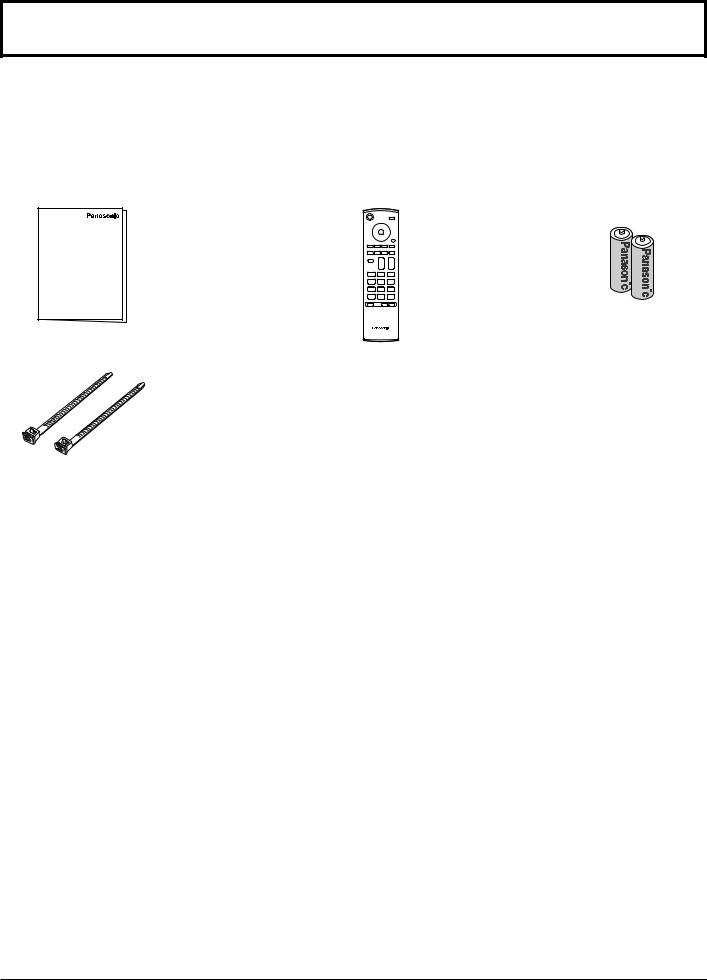
Accesorios
Accesorios suministrados
Compruebe que ha recibido todos los accesorios indicados
Manual de |
|
Transmisor del |
|
Pilas para el transmisor |
||||||||||||||
|
|
|||||||||||||||||
instrucciones |
|
mando a distancia |
|
de mando a distancia |
||||||||||||||
|
|
|
|
|
|
EUR7636070R |
|
(2 × tamaño AA) |
||||||||||
|
|
|
|
|
|
|
|
|
|
|
|
|
|
|
|
|
|
|
|
|
|
|
|
|
|
|
|
|
|
|
|
|
|
|
|
|
|
|
|
|
|
|
|
|
|
|
|
|
|
|
|
|
|
|
|
|
|
|
|
|
|
|
|
|
|
|
|
|
|
|
|
|
|
|
|
|
|
|
|
|
|
|
|
|
|
|
|
|
|
|
|
|
|
|
|
|
|
|
|
|
|
|
|
|
|
|
|
|
|
|
|
|
|
|
|
|
|
|
|
|
|
|
|
|
|
|
|
|
|
|
|
|
|
|
|
|
|
|
|
|
|
|
|
|
|
|
|
|
|
|
|
Banda de fijación × 2 |
Cable de CA |
Pilas del mando a distancia
Se necesitan dos pilas AA.
1.Tire del gancho para abrir la tapa de las pilas.
2. Coloque las pilas correctamente |
3. Vuelva a colocar la tapa. |
con las polaridades (+) y ( – ) |
|
indicadas. |
|
+
-
+
-
tamaño “AA”
Consejo útil:
Para las personas que utilizan el mando a distancia con frecuencia, se recomienda reemplazar las pilas usadas por pilas alcalinas que duran más.
 Precaución relacionada con el uso de las pilas
Precaución relacionada con el uso de las pilas
La instalación mal hecha puede causar fugas de electrólito y corrosión, lo que estropeará el transmisor de mando a distancia. Las pilas deben desecharse por medios ecológicos.
Tome las precauciones siguientes:
1.Las pilas deberán reemplazarse siempre juntas. Cuando reemplace pilas usadas, utilice siempre pilas nuevas.
2.No mezcle una pila usada con una nueva.
3.No mezcle distintos tipos de pilas (por ejemplo: pilas de carbón de zinc con alcalinas).
4.No intente cargar, cortocircuitar, desarmar, calentar o quemar las pilas usadas.
5.El reemplazo de las pilas es necesario cuando el mando a distancia funciona esporádicamente o no puede controlar la pantalla de plasma.
8
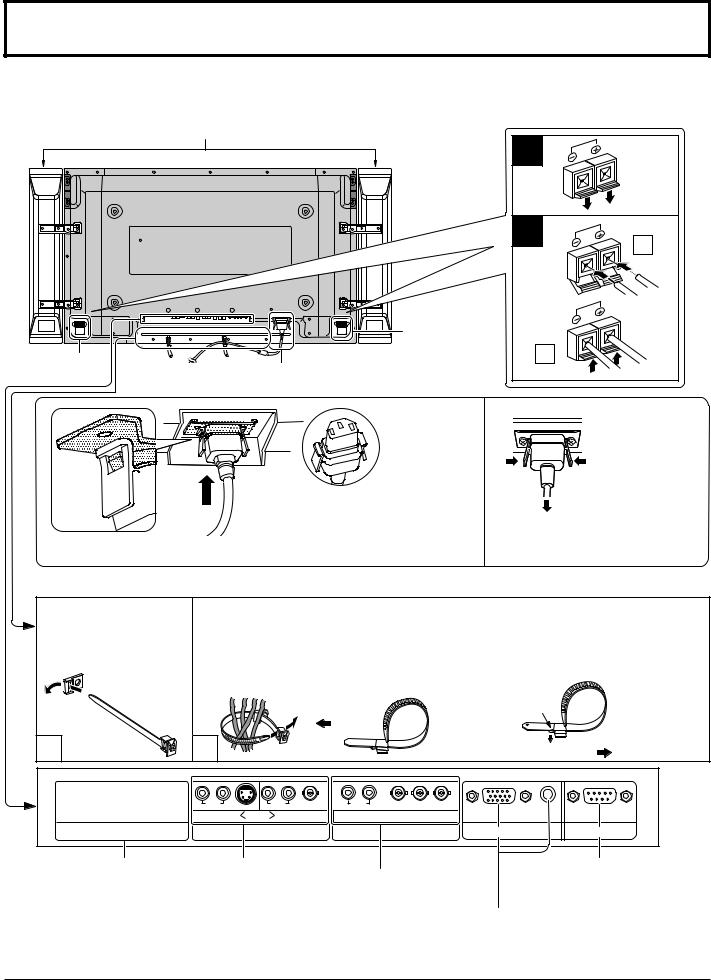
Conexiones
Cuando conecte los altavoces, asegúrese de utilizar solamente los altavoces opcionales recomendados. Consulte el manual de instalación de los altavoces para conocer detalles acerca de la instalación. (Ejemplo: TH-42PH10UK)
Altavoces (Accesorios opcionales)
1
2
1
|
Terminales |
|
Terminales |
SPEAKERS (L) |
2 |
|
||
SPEAKERS (R) Conexión del cable de alimentación de CA (vea la página 13) |
|
|
|
– Fijación del cable de alimentación de CA |
|
|
Conecte el cable de CA a la unidad |
|
de pantalla. |
|
Al conectar el cable de CA, presione |
Nota: |
hasta que suene click. |
|
Asegúrese de que el cable de alimentación de CA esté sujetado en ambos lados, el derecho y el izquierdo.
– Bandas de fijación de cables
Desenchufe el cable de CA.
Nota:
Cuando desconecte el cable de alimentación de CA, asegúrese absolutamente de desconectar primero la clavija del cable de alimentación de CA de la toma de corriente.
Asegure cualquier exceso de los cables con las bandas según sea necesario.
Pase la banda de fijación de cables suministrada a través de la presilla como se muestra en la figura.
1
Para asegurar los cables conectados a los terminales, ponga la banda de fijación de cables alrededor de los cables y luego pase el extremo de la banda que forma la punta a través del bloque de cierre, como se muestra en la figura.
Asegurándose de que los cables estén lo suficientemente flojos como para reducir al mínimo la tensión (especialmente el cable de la alimentación), una firmemente todos los cables con la banda de fijación suministrada.
Para apretar: |
Para aflojar: |
Empuje la perilla |
|
Tire |
|
2 |
Tire |
R AUDIO |
L |
S VIDEO R |
AUDIO |
L |
VIDEO |
R AUDIO L |
PR/CR/R PB/CB/B |
Y/G |
|
|
AUDIO |
B |
|
AV IN |
|
A |
|
COMPONENT/RGB IN |
|
|
|
||
SLOT1 |
|
SLOT2 |
|
|
|
SLOT3 |
|
PC |
IN |
SERIAL |
|
|
Ranuras de |
|
Terminales de vídeo dual |
|
|
inserción de tableros |
|
(equivalente a tarjeta de |
|
|
de terminales |
|
terminales de vídeo dual |
|
|
opcionales (tapadas) |
|
BNC (TY-FB9BD)) |
|
|
|
|
(vea la página 12) |
|
Notas: |
||||
|
||||
Terminales de entrada de audio |
|
Del terminal |
|
Del terminal |
y entrada de componente/RGB |
|
de salida del |
|
serial de una |
(equivalenteatablerodeterminales |
|
monitor de una |
|
computadora |
de video componente BNC |
|
computadora |
|
(vea la página 11) |
(TY-42TM6A)) (vea la página 12) |
|
(vea la página 10) |
|
|
|
•Al salir de fábrica, las tarjetas de terminales están instaladas en las ranuras 2 y 3.
•TH-37PH10UK tiene sólo dos ranuras.
9
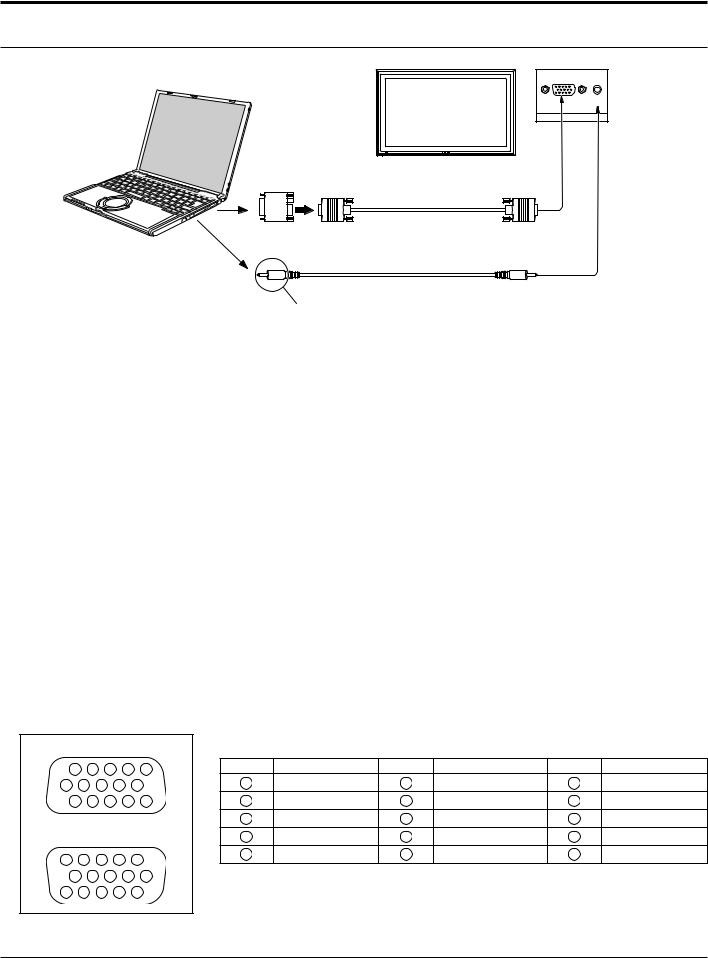
Conexiones
Conexión de los terminales de entrada PC
(Ejemplo: TH-42PH10UK)
Ordenador
AUDIO
PC IN
Adaptador de conversión
(si fuera necesario) mini D sub
15 patillas
RGB
Cable PC
Audio |
Enchufe estéreo |
Conecte un cable que coincida con el
terminal de salida de audio en la computadora.
Notas:
•Debido a la falta de espacio, a veces usted puede tener problemas al conectar el cable mini D-sub 15P con núcleo de ferrita a un terminal de entrada de PC.
•Las señales de ordenador que pueden entrar son las que tienen una frecuencia de exploración horizontal de 15 a 110 kHz y una frecuencia de exploración vertical de 48 a 120 Hz. (Sin embargo, las señales que exceden 1.200 líneas no se visualizarán correctamente.)
•La resolución del visor tiene un máximo de 768 × 720 puntos (TH-37PH10UK), 768 × 768 puntos (TH-42PH10UK), 1.024 × 768 puntos (TH-50PH10UK, TH-58PH10UK) cuando el modo de aspecto se ajusta en “4:3”, y de 1.024 × 720 puntos (TH-37PH10UK), 1.024 × 768 puntos (TH-42PH10UK), 1.366 × 768 puntos (TH-50PH10UK, TH-58PH10UK) cuando el modo de aspecto se ajusta en “16:9”. Si la resolución del visor excede estos máximos, tal vez no sea posible mostrar los detalles finos con suficiente claridad.
•Los terminales de entrada PC son compatibles con DDC2B. Si que se conecta no es compatible con DDC2B, necesitará hacer los cambios de ajuste en el momento de la conexión.
•Algunos modelos de PC no pueden conectarse a la pantalla de plasma.
•No es necesario un adaptador para con terminal mini D sub 15 patillas compatibles con DOS/V.
•Esta figura es sólo a modo de ejemplo.
•Los equipos y cables adicionales de la figura no se suministran con este equipo.
•No ajuste las frecuencias de exploración horizontal y vertical para las señales de PC a niveles que están por encima o por debajo de la gama de frecuencias especificada.
•La entrada de componente es posible con las patillas 1, 2 y 3 del conector D sub de 15 patillas.
•Cambie el ajuste “Seleccione entrada componente/RGB” en el menú “Confi guración” a “Componente” (cuando se haga la conexión de COMPONENT) o “RGB” (cuando se haga la conexión de señal RGB). (Vea la página 36)
Nombres de las señales del conector mini D sub 15 patillas
TH-37PH10UK
11 |
12 13 14 15 |
N° patilla |
Nombre de la señal |
N° patilla |
Nombre de la señal |
N° patilla |
Nombre de la señal |
||||
6 |
|
7 |
8 |
9 |
10 |
1 |
R (PR/CR) |
6 |
GND (tierra) |
11 |
NC (no conectado) |
|
1 |
2 |
3 |
4 |
5 |
2 |
G (Y) |
7 |
GND (tierra) |
12 |
SDA |
TH-42PH10UK, TH-50PH10UK, |
3 |
B (PB/CB) |
8 |
GND (tierra) |
13 |
HD/SYNC |
|||||
|
NC (no conectado) |
|
NC (no conectado) |
|
VD |
||||||
|
TH-58PH10UK |
4 |
9 |
14 |
|||||||
5 |
|
4 |
3 |
2 |
1 |
5 |
GND (tierra) |
10 |
GND (tierra) |
15 |
SCL |
10 |
9 |
8 |
7 |
6 |
|
|
|
|
|
|
|
15 |
14 |
13 |
12 |
11 |
|
|
|
|
|
|
|
Forma de las patillas para el terminal de entrada PC
10
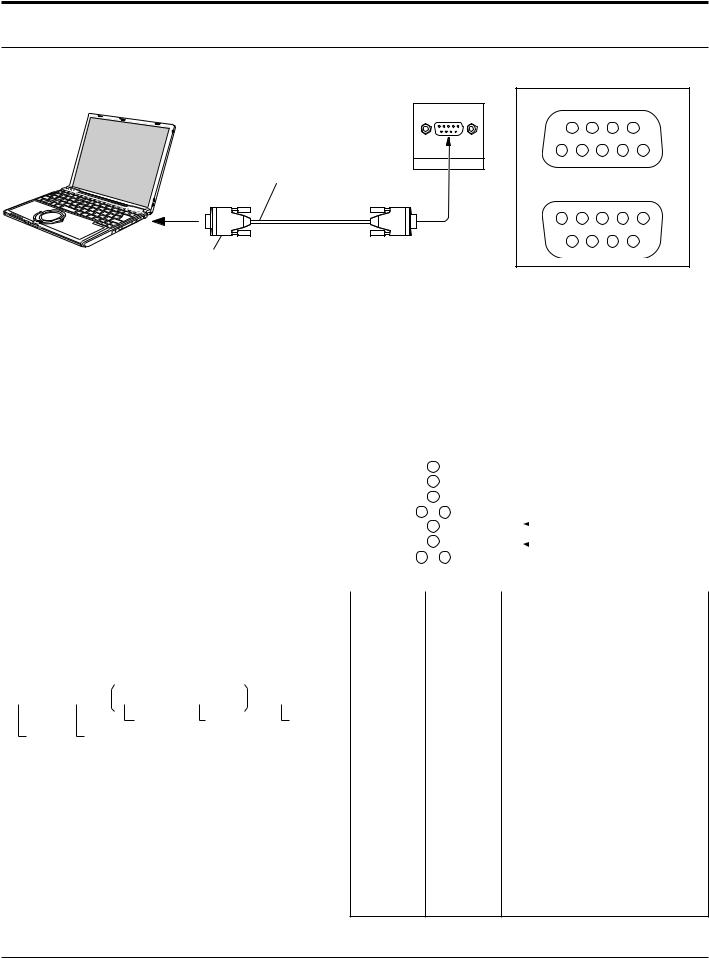
Conexiones
Conexión de los terminales SERIAL
El terminal SERIAL se utiliza cuando la pantalla de plasma se controla mediante una ordenador.
Ordenador
Cable racto
RS-232C
(Ejemplo: TH-42PH10UK)
SERIAL
D-SUB 9 patillas
Notas:
• Utilice el cable RS-232C para conectar el ordenador a la pantalla de plasma.
•Los ordenadores mostrados sólo sirven como ejemplo.
•El equipo y los cables adicionales mostrados no son suministrados con este aparato.
El terminal SERIAL cumple con la especificación de interface RS-232C para que pueda controlar la pantalla de plasma mediante un ordenador conectado en este terminal.
El ordenador requiere el uso de un software que permita transmitir y recibir los datos de control que satisfagan las condiciones que se dan a continuación. Utilice una aplicación de ordenador tal como un idioma de programación para crear el software. Para más detalles, consulte la documentación de la aplicación de ordenador.
Parámetros de comunicación
Nivel de señal |
Cumple con RS-232C |
Método de sincronización |
Asincrónico |
Velocidad de baudios |
9600 bps |
Paridad |
Ninguna |
Longitud de carácter |
8 bits |
Bit de parada |
1 bit |
Operaciones de control |
- |
Formato básico para datos de control
La transmisión de los datos de control del ordenador empieza con la señal STX seguida por el comando, los parámetros y por último una señal ETX en ese orden. Si no hay parámetros, la señal de parámetro no necesita ser transmitida.
STX |
|
C1 |
C2 |
C3 |
|
: |
|
P1 |
P2 |
P3 |
P4 |
P5 |
|
ETX |
|
|
|
|
|
|
|
|
Dos puntos |
Parámetro(s) |
Fin |
||||||
Inicio |
Comando de 3 |
(1 - 5 bytes) |
(03h) |
||||||||||||
(02h) |
caracteres (3 bytes) |
|
|
|
|
|
|||||||||
Notas:
•Si se transmiten múltiples comandos, espere que venga la respuesta para el primer comando, de la unidad, antes de enviar el siguiente comando.
•Si se envía un comando incorrecto por error, esta unidad enviará un comando “ER401” al ordenador.
•SL1A, SL1B, SL2A y AL2B del comando IMS sólo están disponibles cuando se coloca una tarjeta de terminales de entrada dual.
•Con la alimentación desconectada, esta pantalla sólo responde al comando PON.
|
Cable de conversión RS-232C |
|
||||||
Hembra de 9 patillas D sub |
|
|
|
Detalles |
|
|||
|
2 |
|
|
|
|
R X D |
|
|
|
3 |
|
|
|
|
T X D |
|
|
|
5 |
|
|
|
|
GND |
|
|
4 |
• 6 |
|
|
|
|
No se usa |
|
|
|
7 |
|
|
|
|
Cortocircuitado |
|
|
|
|
|
|
|
|
|||
|
8 |
|
|
|
|
|
||
|
|
|
|
|
|
|
||
|
|
|
|
|
|
|
||
1 • 9 |
|
|
|
|
NC |
|
||
Comando |
|
|
|
|
|
|
|
|
|
|
|
|
|
|
|
||
Comando |
Parámetro |
|
|
|
|
Detalles de control |
||
PON |
None |
Alimentación encendido |
||||||
POF |
None |
Alimentación apagado |
||||||
AVL |
** |
Volumen 00 - 63 |
||||||
AMT |
0 |
Silenciamiento apagado |
||||||
1 |
Silenciamiento encendido |
|||||||
|
||||||||
IMS |
None |
Selección de entrada (conmutación) |
||||||
|
SL1 |
Entrada Slot1 |
||||||
|
SL2 |
Entrada Slot2 |
||||||
|
SL3 |
Entrada Slot3 |
||||||
|
PC1 |
Entrada PC |
||||||
|
SL1A |
Entrada Slot1 (INPUT1A) |
||||||
|
SL1B |
Entrada Slot1 (INPUT1B) |
||||||
|
SL2A |
Entrada Slot2 (INPUT2A) |
||||||
|
SL2B |
Entrada Slot2 (INPUT2B) |
||||||
DAM |
None |
Selección de modo de pantalla |
||||||
|
NORM |
(conmutación) |
||||||
|
ZOOM |
4 : 3 |
|
|
|
|||
|
FULL |
Zoom |
|
|
||||
|
JUST |
16 : 9 |
|
|
||||
|
SELF |
Preciso |
||||||
|
|
Panasonic Auto |
||||||
SLOT3 no se puede seleccionar en la TH-37PH10UK.
11

Conexiones
Conexión AV y COMPONENT / RGB
Esta unidad tiene como equipo estándar dos tarjetas de terminales equivalentes a una tarjeta de terminales de vídeo dual BNC (TY-FB9BD) y tablero de terminales de vídeo component BNC (TY-42TM6A).
COMPONENT VIDEO OUT
PR
Ejemplo de fuente de señal de entrada
DVD |
Y, PB, PR, |
PB |
OUT |
|
|
|
|
|
|
|
Y |
TV digital-SET-TOP-BOX |
|
L |
|
|
|
(DTV-STB) o DVD |
AUDIO |
R |
|
OUT |
|
SLOT1
Ejemplo de fuente de señal de entrada
VIDEOGRABADORA S VIDEO
Enchufe de adaptador RCA-BNC
R AUDIO |
L |
S VIDEO R |
AUDIO |
L |
VIDEO |
R AUDIO L |
PR/CR/R PB/CB/B |
Y/G |
|
|
AUDIO |
|
B |
AV IN |
|
A |
|
COMPONENT/RGB IN |
|
|
|
||
|
|
SLOT2 |
|
|
|
SLOT3 |
|
PC |
IN |
SERIAL |
|
VIDEOCÁMARA
VIDEOGRABADORA
R L |
S VIDEO R L |
VIDEO |
AUDIO |
OUT AUDIO |
OUT |
OUT |
OUT |
|
Notas:
•TH-37PH10UK tiene sólo dos ranuras.
•Cambie el ajuste “Seleccione entrada componente/ RGB” en el menú “Configuración” a “Componente” (cuando se haga la conexión de COMPONENT). (vea la página 36)
•El equipo adicional, los cables y los enchufes de adaptador no se suministran con este aparato.
Señales RGB (R, G, B)
Ordenador |
Cáamara RGB |
O
DIO L VIDEO |
R AUDIO L PR/CR/R PB/CB/B Y/G |
A |
COMPONENT/RGB IN |
Notas:
•Cambie el ajuste “Seleccione entrada componente/RGB” en el menú “Configuración” a “RGB”. (vea la página 36)
•El equipo adicional, los cables y los enchufes de adaptador no se suministran con este aparato.
12
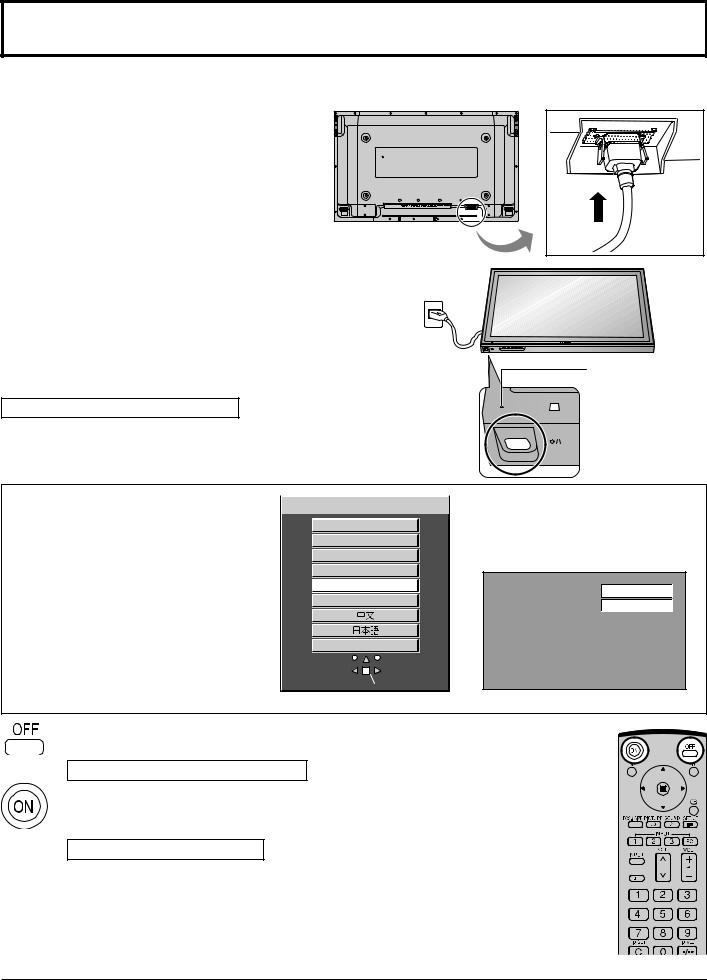
Encendido/apagado de la alimentación
Conexión de la clavija del cable de alimentación de CA a la pantalla de plasma.
Fije firmemente la clavija del cable de alimentación de CA en la pantalla de plasma. (vea la página 9)
Conexión de la clavija a una toma de corriente
Nota:
Cuando desconecte el cable de alimentación de CA, asegúrese absolutamente de desconectar primero la clavija del cable de alimentación de CA de la toma de corriente.
Presione el interruptor principal de la pantalla de plasma para encender el aparato.
Encendido de la alimentación: Verde
Ejemplo: La pantalla de abajo se mostrará durante un rato después de encendida la pantalla de plasma. (La condición del ajuste es un ejemplo.)
Indicador de alimentación
 Sensor del mando a
Sensor del mando a  distancia
distancia
Cuando se encienda la alimentación por primera vez, se mostrará la pantalla de selección de idioma.
A partir de la segunda vez, la selección del idioma podrá realizarse desde el menú de configuración. (vea la página 18)
Seleccione el idioma deseado con las teclas
 o
o y presione la tecla de ACTION (
y presione la tecla de ACTION ( ).
).
Nota:
Ajuste con el control remoto. Los botones de la unidad principal no están disponibles para hacer este ajuste.
 Idioma de OSD
Idioma de OSD
English (UK)
Deutsch
Français
Italiano
Español
ENGLISH (US)
Русский
Seleccionar  Ajustar
Ajustar
A partir de la segunda vez, la pantalla de abajo se muestra durante un rato. (La condición del ajuste es un ejemplo.)
PC
16:9
Presione la tecla de espera  del mando a distancia para apagar la pantalla de plasma.
del mando a distancia para apagar la pantalla de plasma.
Panorámica de Plasma: Rojo (espera)
Presione la tecla de espera  del mando a distancia para encender la pantalla de plasma.
del mando a distancia para encender la pantalla de plasma.
Panorámica de Plasma: Verde
Desconecte la alimentación de la pantalla de plasma presionando el interruptor  de la unidad si la pantalla de plasma está encendida o en modo de espera.
de la unidad si la pantalla de plasma está encendida o en modo de espera.
Nota:
Durante la operación de gestión de la alimentación, el indicador de la alimentación se pone naranja en el estado de alimentación desconectada.
13
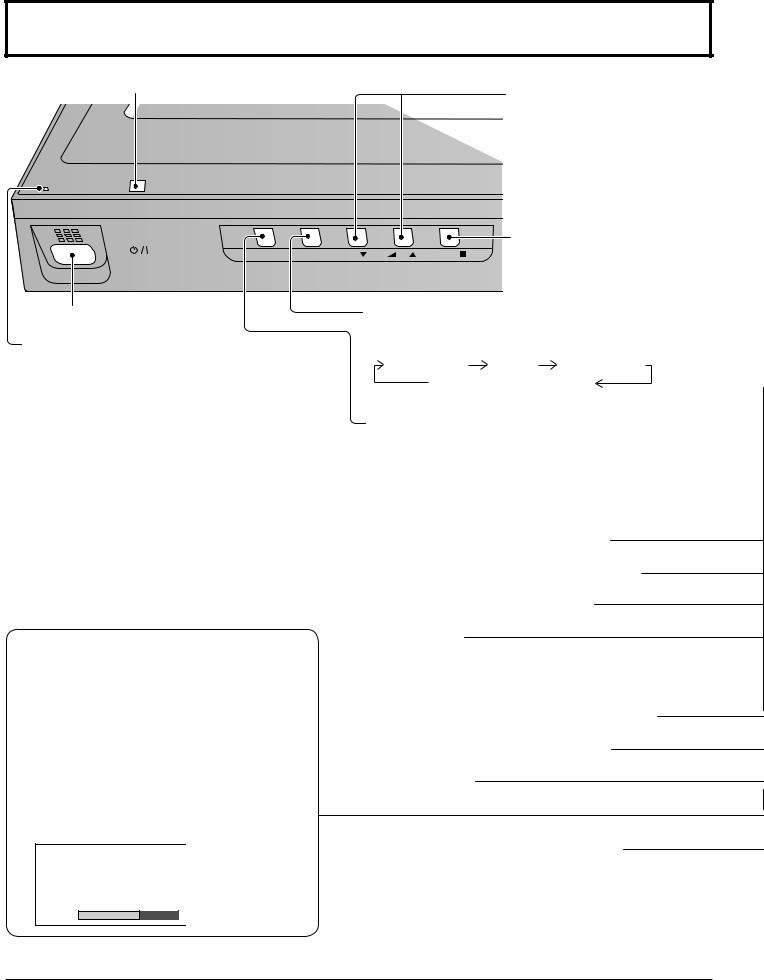
Controles básicos
Sensor de control remoto
INPUT |
MENU |
-/ |
VOL |
+/ |
ENTER/ |
Ajuste de volumen
Subida “+” y bajada “-” del volumen Cuando se visualice la pantalla del menú.
“+”: presione para mover el cursor hacia arriba.
“–”: presione para mover el cursor hacia abajo.
(vea la página 16)
Botón de introducción/ aspecto
(vea la página 16, 19)
Interruptor principal
Piloto de encendido
Se enciende el piloto de funcionamiento.
• Desconectado Elindicadorestáapagado(Launidad consume algo de energía siempre que el cable de alimentación se mantiene conectado a la toma de corriente.)
•Espera .......... Rojo
•Conectado ..... Verde
•DPMS.............Naranja (Con señal de entrada
de PC y durante la operación del protector de pantalla del PC.)
Tecla SURROUND
El ajuste del sonido ambiental se enciende y apaga cada vez que se presiona la tecla SURROUND. Los beneficios del sonido ambiental son enormes. Usted puede ser rodeado completamente por el sonido; como si estuviera en
una sala de conciertos o en un cine.
Nota:
El ajuste del sonido ambiental se memoriza por separado para cada Modo de sonido (Normal, Dinámico, Borrar).
Encendido  Apagado
Apagado
Encendido/Apagado de la pantalla MENÚ
Cada vez que se pulsa el botón MENU, la pantalla de menú se conmuta. (vea la página 16)
Visión normal |
Imagen |
Configuración |
Sonido  Pos. /Tamaño
Pos. /Tamaño
Tecla INPUT
(Selección del modo de INPUT1, INPUT2, INPUT3 y PC) (vea la página 18)
Tecla N (vea la página 20, 23, 24, 25)
Botón de Pos. /Tamaño (vea la página20)
Tecla PICTURE (vea la página 23)
Tecla INPUT
(Selección de INPUT1, INPUT2, INPUT3 y PC)
Pulse para seleccionar secuencialmente las ranuras de entrada INPUT1, INPUT2, INPUT3 y PC. (vea la página18)
Silenciamiento de sonido (vea la página 25)
Teclas numéricas (vea la página 35)
Tecla ASPECT
Presione para ajustar el aspecto. (vea la página 19)
Teclas multiventana (vea la página 21)
Sonido ambiental Encendido
14

Controles básicos
Tecla de espera (Encendido/Apagado)
La pantalla de plasma debe conectarse primero en el tomacorriente y con el interruptor principal (vea la página 13). Pulse ON para encender la Pantalla de Plasma desde el modo de Espera. Pulse OFF para apagar la Pantalla de Plasma al modo de Espera.
Teclas de posición
Tecla de ACTION
Presiónelo para seleccionar y hacer ajustes.
Tecla SOUND
(vea la página 25)
Presione la tecla de estado para que aparezca el estado del sistema
actual. |
|
1 |
Etiqueta de entrada |
PC |
1 |
2 |
Modo de relación de ASPECT |
4:3 |
2 |
|
(vea la página 19) |
|
|
3 |
Apagado de temporizador |
|
|
|
El indicador del temporizador |
|
|
|
aparece sólo cuando se ha |
Temporizador 90 |
3 |
|
seleccionado el temporizador. |
|
|
Tecla SET UP (vea la página 16, 17)
Botones DIRECT INPUT
Pulse INPUT “1”, “2”, “3” o la tecla de selección de modo de entrada de “PC” para seleccionar el modo de entrada de PC. Este botón se utiliza para pasar directamente al modo INPUT.
Estos botones solamente pueden mostrar la ranura en que está instalada. Si usted pulsa el botón cuya ranura no está instalada, aparece automáticamente la señal de entrada actual.
Notas:
•Para la TH-37PH10UK, pulse  para cambiar el modo de entrada entre INPUT1A e INPUT1B. El modo de entrada no cambia a INPUT3 aunque se presione
para cambiar el modo de entrada entre INPUT1A e INPUT1B. El modo de entrada no cambia a INPUT3 aunque se presione  .
.
•Para la TH-42PH10UK, TH-50PH10UK y la TH-58PH10UK, pulse  para cambiar el modo de entrada entre INPUT2A e INPUT2B.
para cambiar el modo de entrada entre INPUT2A e INPUT2B.
•La retención de imagen (retardo de imagen) se puede producir en el panel de la pantalla de plasma cuando se mantiene una imagen fija en el panel durante un periodo de tiempo prolongado. La función que oscurece ligeramente la pantalla se activa para impedir la retención de imagen (vea la página 46), pero esta función no es la solución perfecta para la retención de imagen.
Ajuste del canal
Este botón no puede utilizarse en este modelo.
Ajuste de volumen
Presione la tecla de volumen arriba “+” o abajo “–” para hacer subir o bajar el nivel de volumen del sonido.
Tecla OFF TIMER
La pantalla de plasma puede programarse para cambiar al modo de espera después de un intervalo predeterminado.El ajuste cambia a 30 minutos, 60 minutos, 90 minutos y 0 minutos (se cancela el temporizador) cada vez que se presiona la tecla.
30 60 90
0
Cuando quedan tres minutos, destella “Temporizador 3”.
El temporizador queda cancelado cuando se produce un corte eléctrico.
 Bloqueo de ID remoto (vea la página 35)
Bloqueo de ID remoto (vea la página 35)



 Zoom digital (vea la página 26)
Zoom digital (vea la página 26)
Pulse para tener acceso al zoom digital.
Esto muestra un aumento de la parte designada de la imagen visualizada.
15

Indicación en pantalla
Al menú de ajuste de “Imagen” (vea la página 23)
Imagen |
|
1/2 |
Normalizar |
Normal |
|
Modo de Imagen |
Normal |
|
Contraste |
|
25 |
Brillo |
|
0 |
Color |
|
0 |
Matiz |
|
0 |
Nitidez |
|
5 |
Imagen |
2/2 |
Temp. de color |
Normal |
Corrección de color |
Apagado |
Ajuste avanzado |
Encendido |
Presione para seleccionar “Encendido”.
 Presione para introducir “Ajuste avanzado”.
Presione para introducir “Ajuste avanzado”.
A “Ajuste avanzado” bajo el ajuste de imagen (vea la página 23, 24)
Ajuste avanzado |
1/2 |
Normalizar |
Normal |
|
Extensión negro |
0 |
|
Nivel de entrada |
0 |
|
Gamma |
|
2.2 |
Auto ganancia |
|
Apagado |
Ajuste avanzado |
2/2 |
W/B HIGH R |
0 |
W/B HIGH G |
0 |
W/B HIGH B |
0 |
W/B LOW R |
0 |
W/B LOW G |
0 |
W/B LOW B |
0 |
También se puede pulsar el botón MENU de la unidad.
|
|
|
|
|
|
|
|
|
|
|
|
|
|
INPUT |
MENU |
-/ VOL +/ |
ENTER/ |
|
|
|
|
|
|||||
|
|
|
|
|
|
|
Cada vez que se pulse el botón MENU, la pantalla de menú cambiará.
Visión normal Imagen Configuración Sonido  Pos. /Tamaño
Pos. /Tamaño
1 Pulse para seleccionar.
[desde la unidad] |
|
|
|||
INPUT |
MENU |
-/ |
VOL |
+/ |
ENTER/ |
|
|
1 |
|
|
2 |
1 Pulse para seleccionar.
2Pulse para acceder a cada pantalla de ajuste.
Configuración |
1/2 |
|
|
Señal
Seleccione entrada componente/RGB
|
RGB |
Etiqueta de entrada |
PC |
Ahorro de consumo |
Apagado |
Ahorro en reposo |
Apagado |
Energía monitor |
Apagado |
Autoapagado |
Apagado |
Idioma de OSD |
Español |
|
|
|
|
|
|
Configuración |
2/2 |
Protec. pantalla
MULTI DISPLAY
TEMPORIZADOR ajuste
Puesta de HORA ACTUAL
A la pantalla “Pos. /Tamaño” (vea la página 20)
Durante los de señal de entrada “AV (Video S)”, “Componente” y “Digital”.
Pos. /Tamaño |
|
|
Normalizar |
Normal |
|
Pos. horizontal |
0 |
|
Tamaño horizontal |
0 |
Posición vertical |
0 |
Tamaño vertical |
0 |
Durante los de señal de entrada “RGB/PC”.
 Pos. /Tamaño
Pos. /Tamaño
Normalizar |
Normal |
|
Pos. horizontal |
0 |
|
Tamaño horizontal |
0 |
Posición vertical |
0 |
Tamaño vertical |
0 |
Fase de reloj |
0 |
A la pantalla de ajuste “Sonido” (vea la página 25)

 Sonido
Sonido
Normalizar |
Normal |
|
Modo de sonido |
Normal |
|
Graves |
|
0 |
Mid |
|
0 |
Agudos |
|
0 |
Balance |
|
0 |
Sonido ambiental |
Apagado |
|
Salida Audio (PIP) |
Principal |
|
16
